Preferenze per UPDF su Windows
UPDF per Windows consente di impostare le preferenze per UPDF, rendendo l'elaborazione dei file PDF più comoda ed efficiente. È possibile impostare le preferenze in base alle proprie esigenze e abitudini. Sono disponibili le seguenti impostazioni:
Windows • macOS • iOS • Android 100% sicuro
- Preferenze generali
- Visualizza preferenze
- Preferenze di commento
- Preferenze di misurazione
- Nuvola UPDF
- UPDF AI
- Preferenze del plugin
- Preferenze di aggiornamento
Per aprire le impostazioni delle preferenze, apri UPDF sul tuo dispositivo e vai all'icona Impostazioni cliccando su " Profilo ". In alternativa, puoi premere Ctrl+K per aprire le impostazioni delle preferenze.
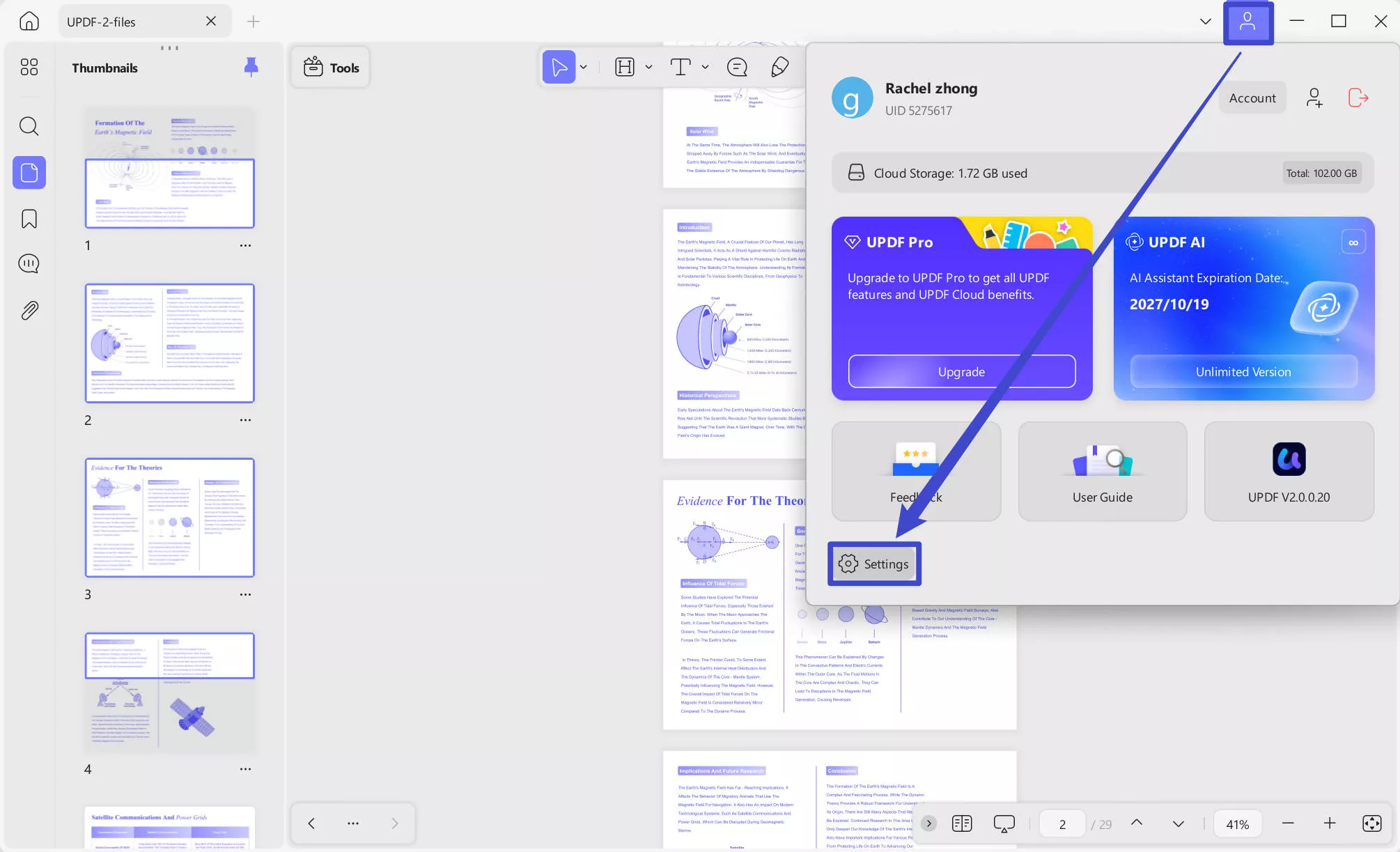
1. Preferenze generali
- Aspetto
Nelle Preferenze Generali, puoi regolare l'aspetto dei PDF con le modalità Chiaro, Scuro, Automatico, Blu Stellato e Verde Menta. L'aspetto del software cambierà in base alla modalità selezionata. The software appearance will change according to the mode you select.
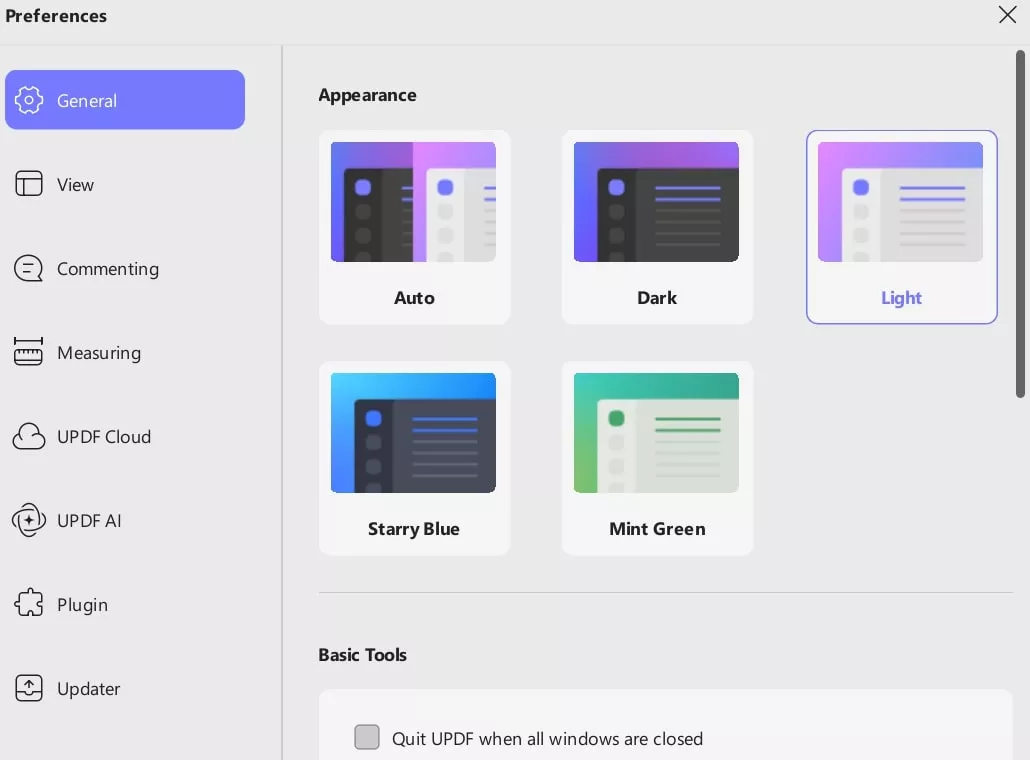
- Strumenti di base
Nella sezione Strumenti di base puoi impostare le tue preferenze come segue:
- Chiudi sempre tutte le schede: questa opzione garantisce che tutte le schede vengano chiuse quando si esce dal programma.
- Cancella la cronologia dei documenti non validi dall'elenco recente al riavvio di UPDF: significa che puoi cancellare la cronologia dei documenti non validi al riavvio di UPDF.
- Ripristina la sessione multi-scheda chiusa alla riapertura dell'app (documenti cloud non supportati): questa impostazione ripristinerà le schede chiuse in precedenza alla riapertura dell'app, anche se non si applica ai documenti cloud.
- Plugin di sistema
I plugin di sistema ti offrono 2 opzioni, ovvero:
- UPDF è lo strumento di anteprima predefinito per i PDF nel gestore delle risorse di sistema: abilitandolo, puoi utilizzare il lettore UPDF nella miniatura di anteprima in Esplora file.
- Accedi utilizzando il browser predefinito del sistema
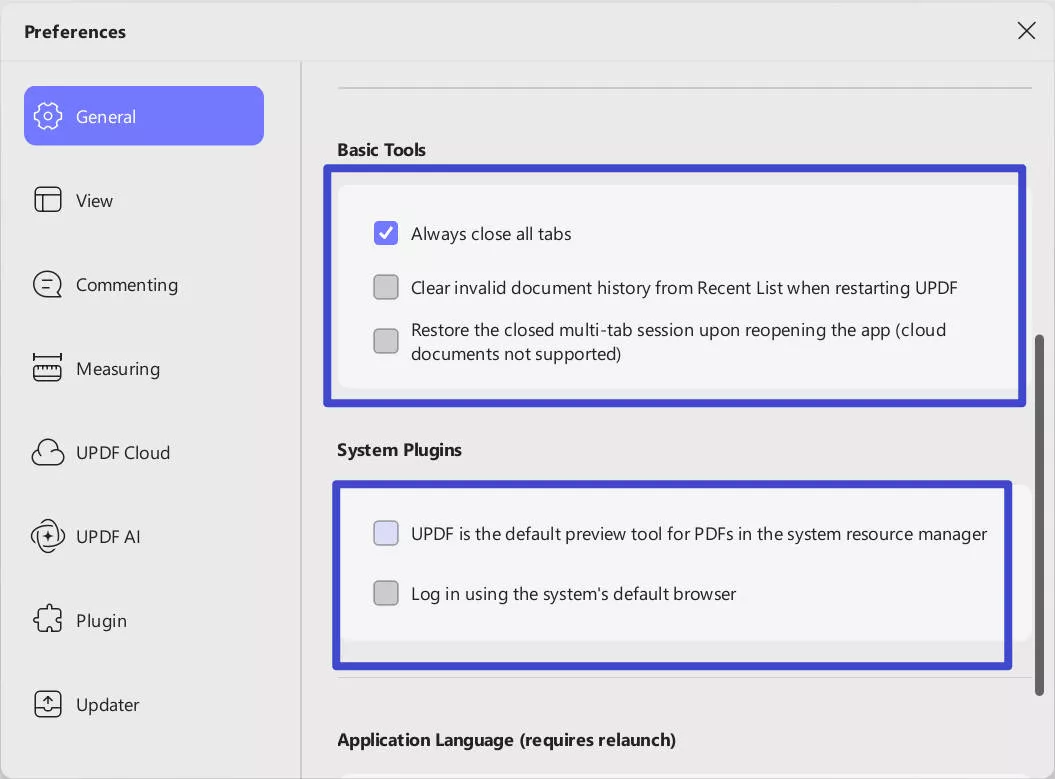
- Lingua dell'applicazione
UPDF supporta l'interfaccia in 12 lingue. Puoi selezionare la lingua che preferisci. Dopo aver scelto una lingua, dovrai riavviare l'applicazione affinché le modifiche abbiano effetto.
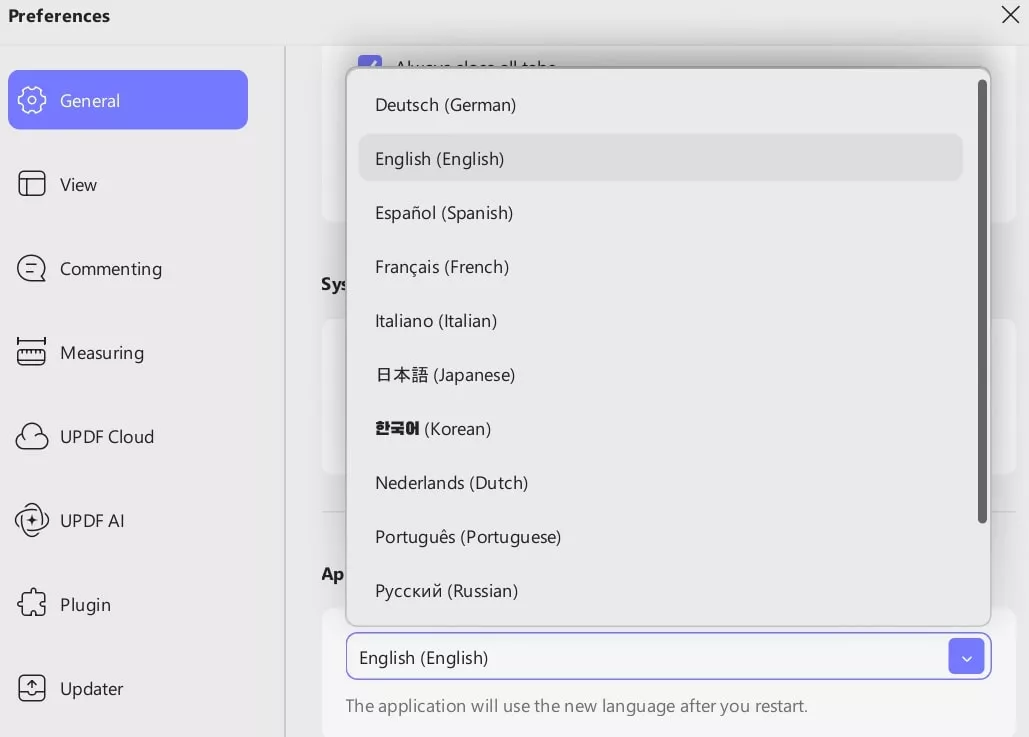
2. Visualizza preferenze
Le preferenze di visualizzazione consentono di impostare la modalità di visualizzazione predefinita. Nella scheda Visualizza , è possibile impostare il layout di pagina predefinito, la visualizzazione della pagina, il pannello sinistro predefinito, la modalità predefinita e altre opzioni illustrate di seguito.
- Visualizzazione della pagina
UPDF per Windows offre 2 tipi di layout di visualizzazione delle pagine: Pagina singola e Pagina doppia.
Oltre a questo, puoi anche vedere altre opzioni da attivare, tra cui:
- Abilita lo scorrimento
- Mostra la pagina di copertina nella vista a due pagine
- Modalità di protezione degli occhi (con opzioni tra cui scegliere)
- Mostra la linea di demarcazione.
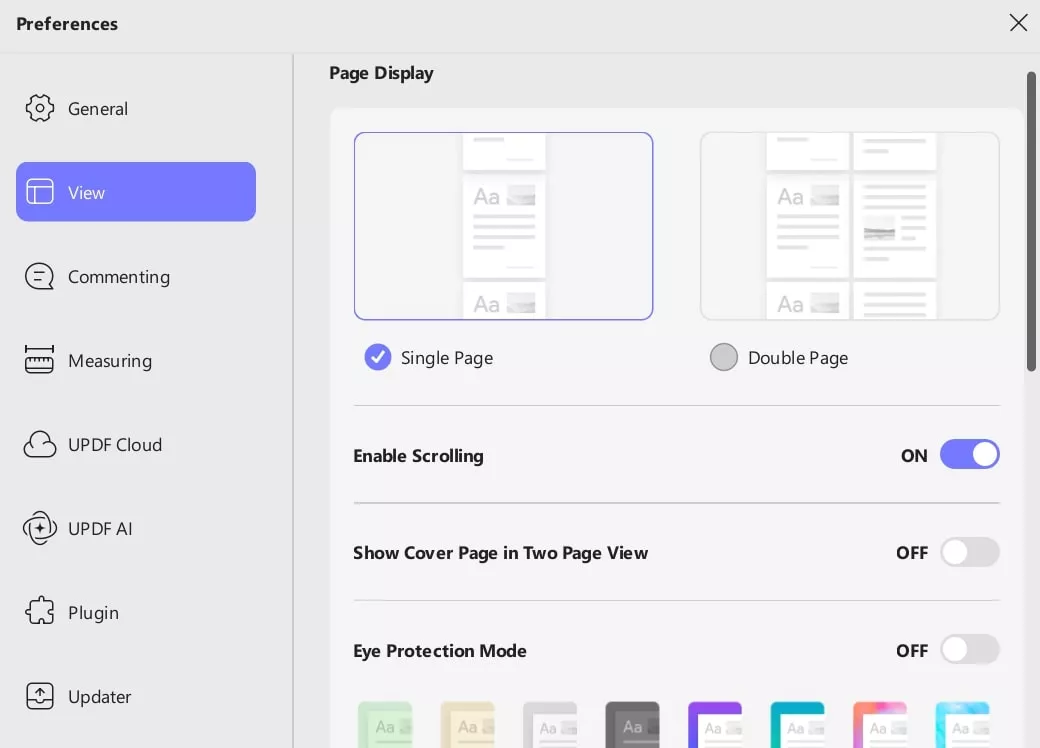
- Layout di pagina predefinito
Le impostazioni predefinite del layout di pagina forniscono un menu per Adatta altezza (con opzioni per scegliere il livello di apertura del documento).
Contiene anche una casella di controllo per " Apri sempre il documento a questa scala ".
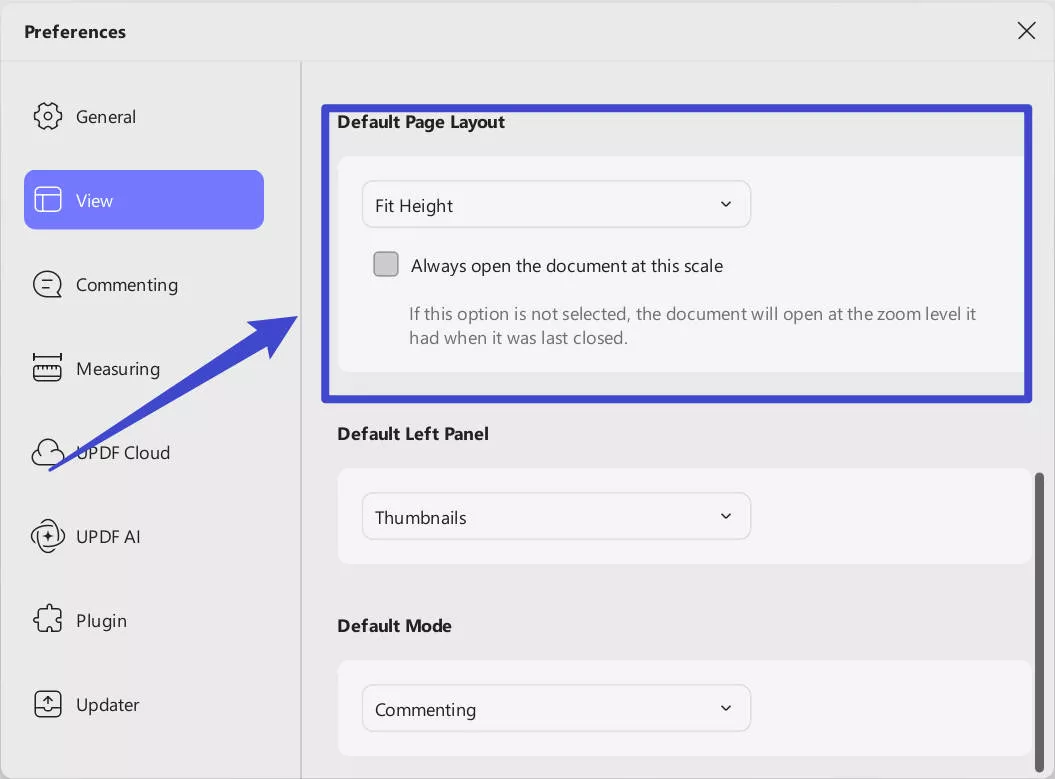
- Pannello sinistro predefinito
Puoi anche impostare il Pannello sinistro predefinito in base alle tue esigenze. Il Pannello sinistro predefinito offre le seguenti opzioni:
Nascondi barra laterale: questa opzione consente di nascondere per impostazione predefinita i pannelli Cerca, Miniature, Segnalibro, Commenti e Allegati quando si aprono i file PDF.
Cerca: quando selezioni questa opzione, ogni volta che apri il PDF vedrai il pannello di ricerca aperto per impostazione predefinita.
Miniature: selezionando questa opzione, le miniature saranno visibili per impostazione predefinita nel pannello di sinistra.
Segnalibri: per impostazione predefinita, i Segnalibri vengono visualizzati solo nel pannello di sinistra.
Commenti: selezionando questa opzione, l'icona per i commenti sarà disponibile nel pannello di sinistra.
Allegato: selezionando l'icona dell'allegato, questo verrà visualizzato per impostazione predefinita nel pannello di sinistra.
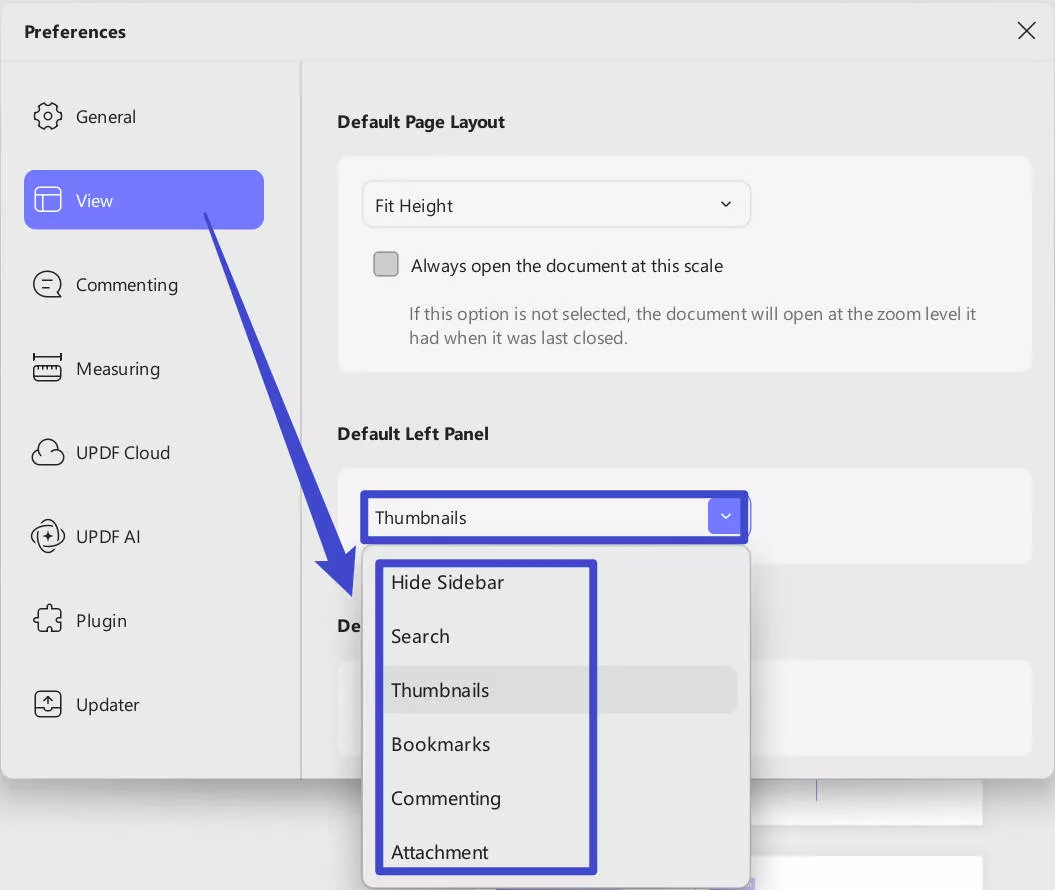
- Modalità predefinita
La modalità predefinita comprende quattro modalità: Redazione, Commenti, Moduli e Modifica. Per impostazione predefinita, all'apertura di un PDF, verranno attivate le modalità corrispondenti selezionate.
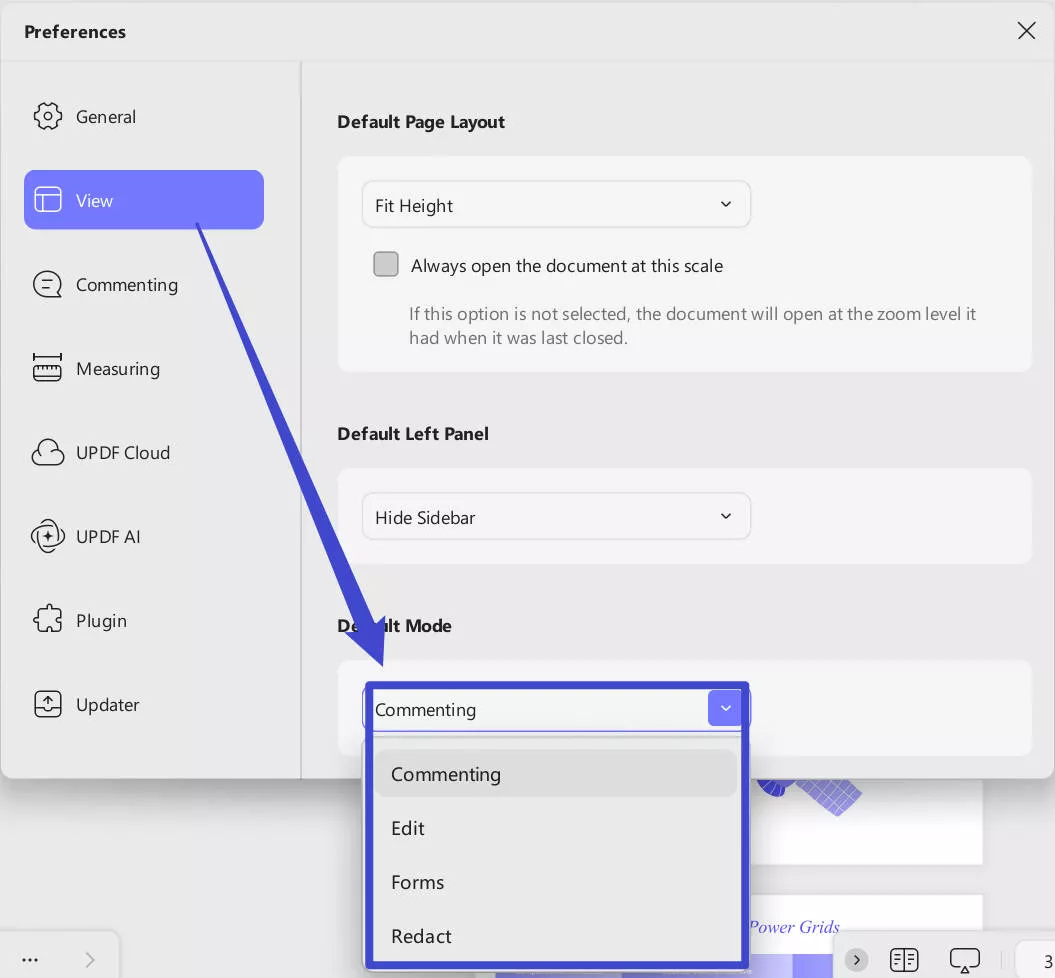
3. Preferenze di commento
Impostazione della barra degli strumenti per i commenti
Nella sezione Commenti > Barra degli strumenti puoi sceglierne una in base alle tue esigenze.
- Mantieni selezionati gli strumenti di commento: seleziona questa opzione per abilitare la funzionalità di aggiunta continua di commenti.
- Non mantenere selezionati gli strumenti di commento: selezionando questa opzione non è possibile aggiungere commenti in modo continuo. È possibile fare clic sullo strumento di commento per aggiungerne uno solo.
Autore: Nome utilizzato per i commenti
Quando aggiungi commenti al documento, verrà visualizzato un nome con il commento. In questa sezione puoi impostare il nome da utilizzare per i commenti. Basta digitare il nome nel campo di testo per modificarlo o sostituirlo.
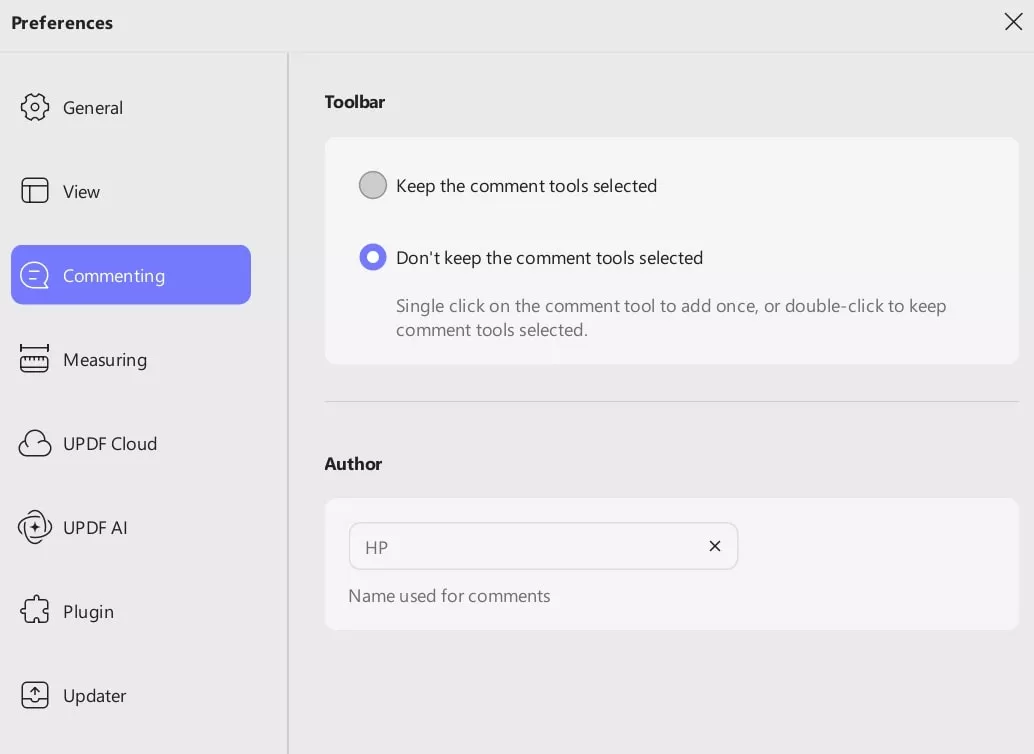
4. Misurazione delle preferenze
Le preferenze di misurazione consentono di abilitare/disabilitare la modalità Orto, nascondere la finestra delle informazioni di misurazione, personalizzare il rapporto di scala, la precisione e l'uso delle etichette.
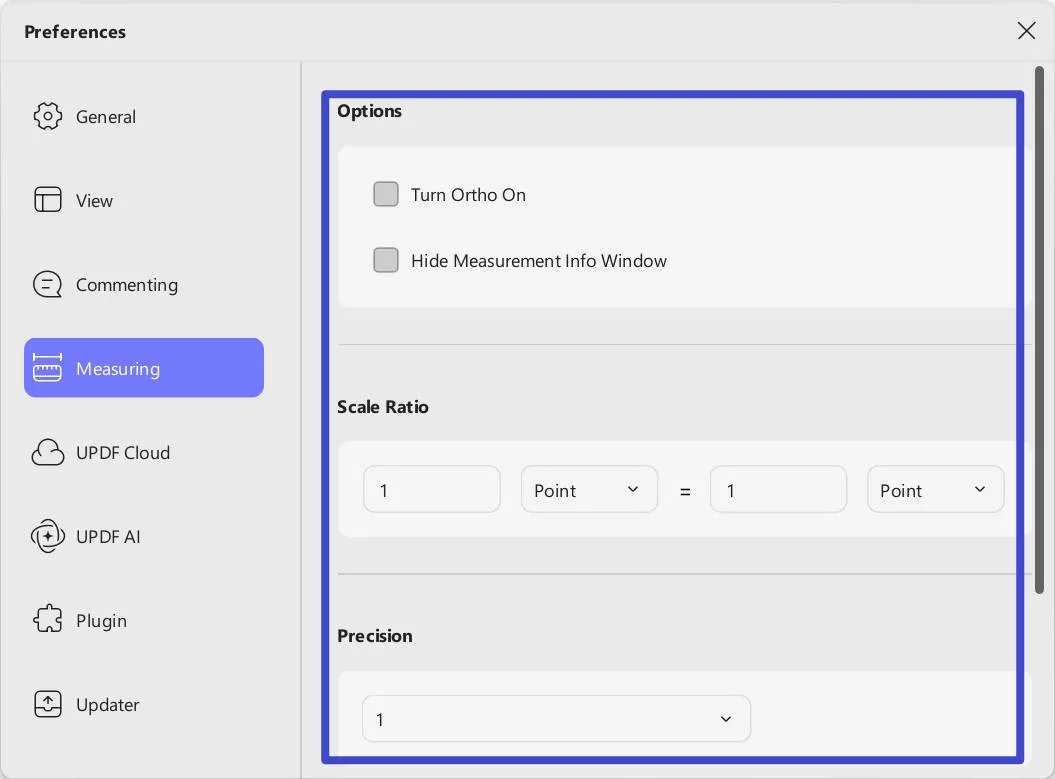
5. Nuvola UPDF
Le preferenze UPDF Cloud offrono opzioni tra cui:
- Aprire sempre il documento cloud con la versione più recente.
- Opzione di cancellazione della cache per cancellare semplicemente i file temporanei senza cancellare le credenziali di accesso, i file scaricati o le impostazioni personalizzate.
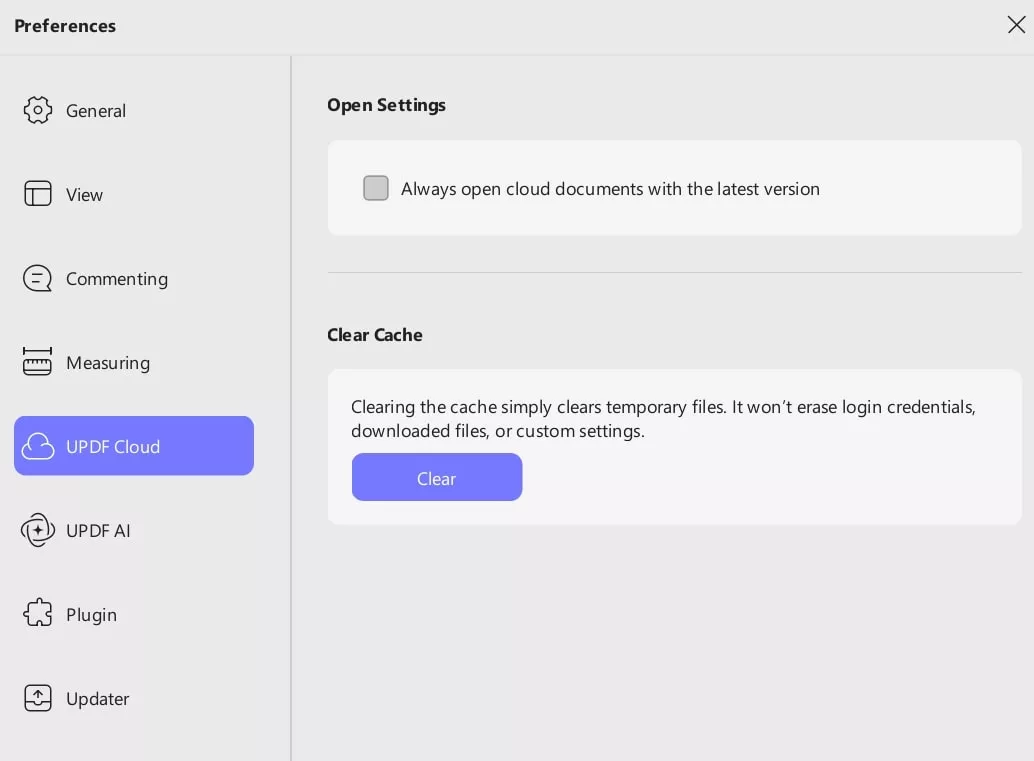
6. UPDF AI
Con la preferenza UPDF AI, puoi selezionare la lingua di output AI con le opzioni di lingua come mostrato nello screenshot qui sotto:
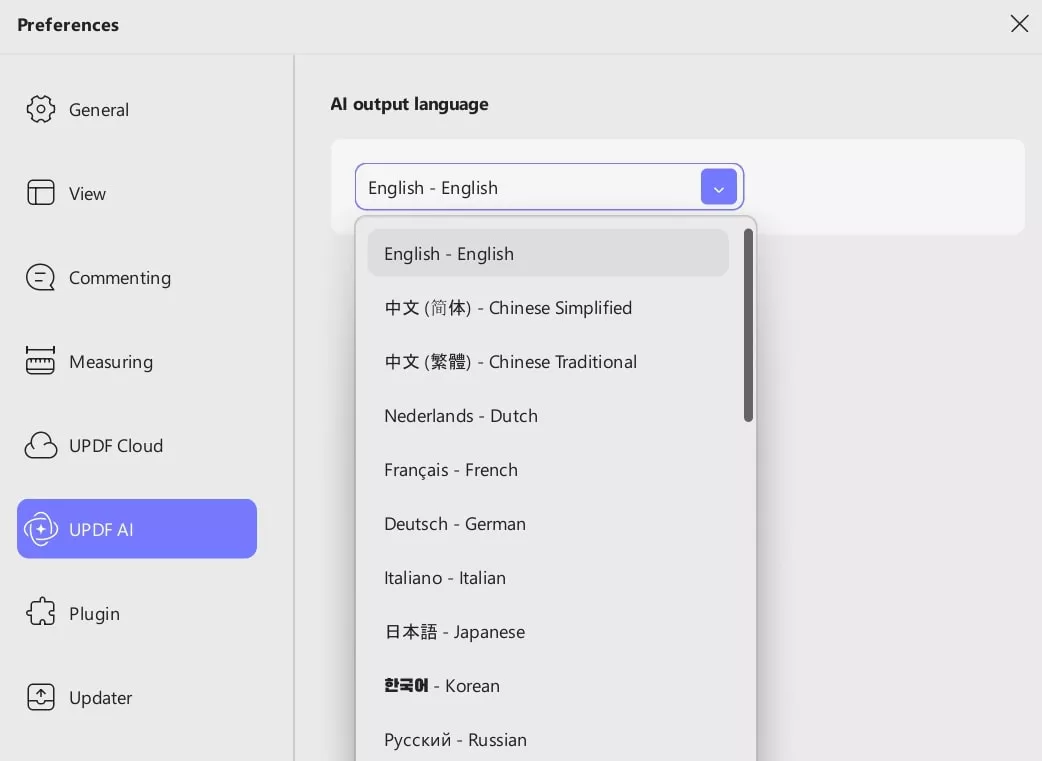
7. Preferenze del plugin
Le Preferenze dei plugin consentono di visualizzare gli strumenti dei plugin disponibili in UPDF, comprese le relative introduzioni e stati.
- Riconoscimento ottico dei caratteri (OCR): questo plugin consente di convertire qualsiasi tipo di immagine contenente testo scritto in dati di testo leggibili. Se si utilizza questo software per la prima volta, è necessario installarlo qui.
- UPDF Converter: UPDF Converter consente di convertire i PDF in altri tipi di documenti, inclusi Word, Excel e altri. Se si utilizza questo software per la prima volta, è necessario installarlo qui.
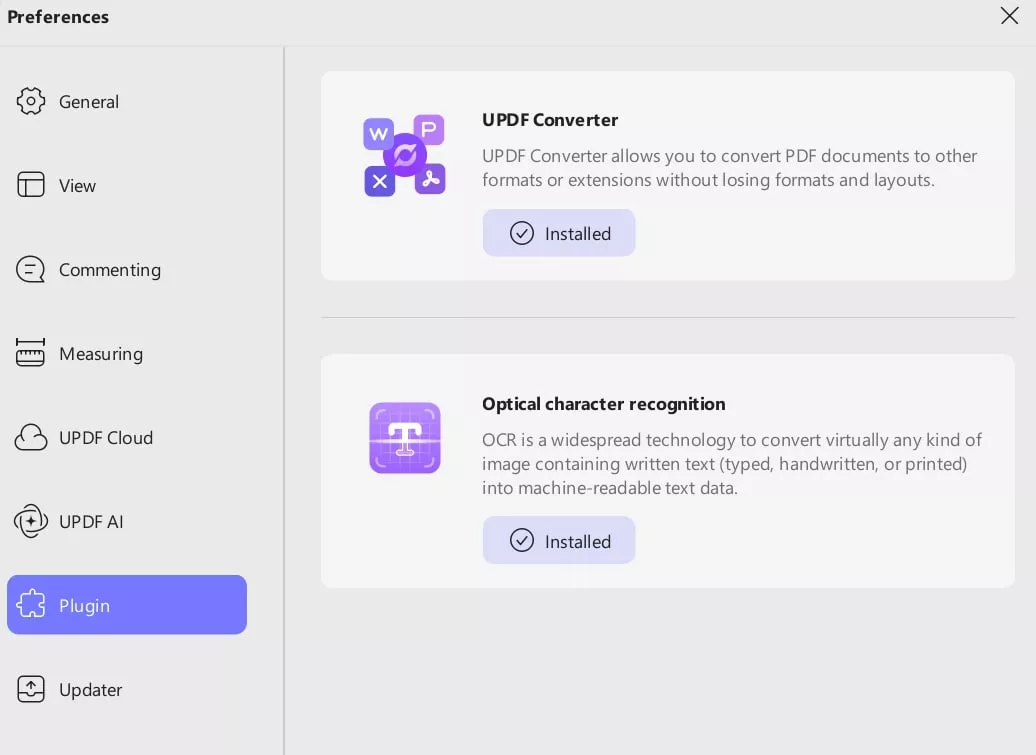
8. Preferenza di aggiornamento
In queste impostazioni, puoi scegliere di rilevare automaticamente i pacchetti di aggiornamento a intervalli regolari, ad esempio 1 giorno, 7 giorni, 14 giorni, 28 giorni o mai. Questo ti aiuta a ricevere notifiche quando sono disponibili nuovi aggiornamenti. Puoi anche modificare le impostazioni di aggiornamento automatico per installare gli aggiornamenti automaticamente e manualmente, oppure per verificarne la presenza e installarli.
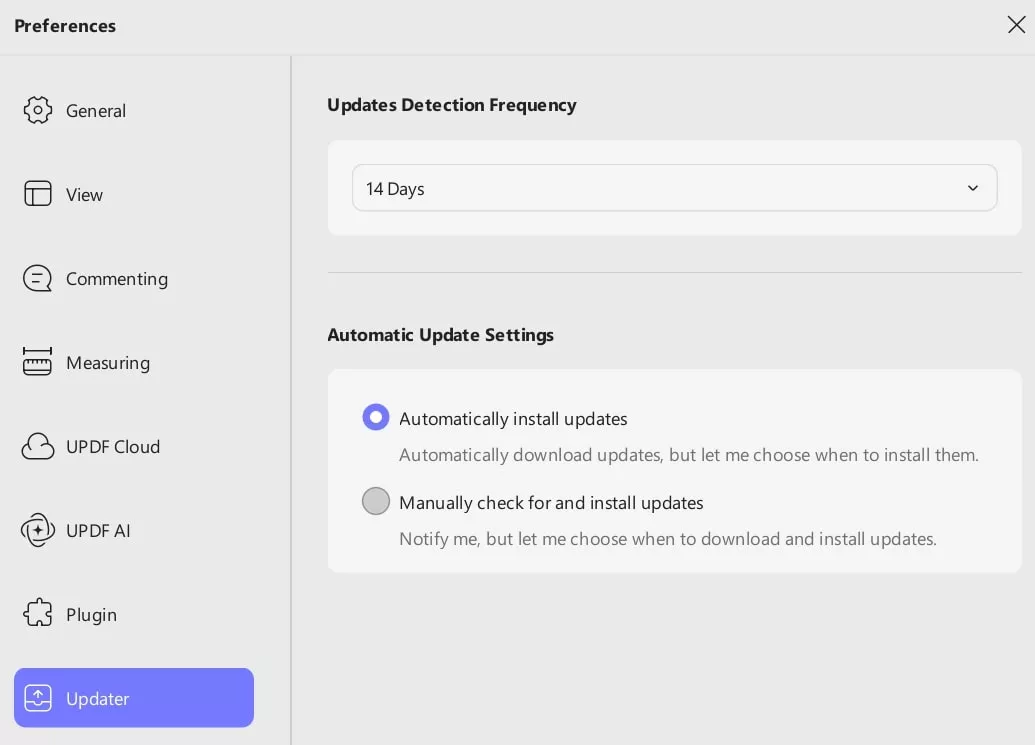
 UPDF
UPDF
 UPDF per Windows
UPDF per Windows UPDF per Mac
UPDF per Mac UPDF per iPhone/iPad
UPDF per iPhone/iPad UPDF per Android
UPDF per Android UPDF AI Online
UPDF AI Online UPDF Sign
UPDF Sign Leggi PDF
Leggi PDF Annota PDF
Annota PDF Modifica PDF
Modifica PDF Converti PDF
Converti PDF Crea PDF
Crea PDF Comprimi PDF
Comprimi PDF Organizza PDF
Organizza PDF Unisci PDF
Unisci PDF Dividi PDF
Dividi PDF Ritaglia PDF
Ritaglia PDF Rimuovi pagine
Rimuovi pagine Ruota PDF
Ruota PDF Firma PDF
Firma PDF Modulo PDF
Modulo PDF Confronta PDF
Confronta PDF Proteggi PDF
Proteggi PDF Stampa PDF
Stampa PDF Batch PDF
Batch PDF OCR
OCR UPDF Cloud
UPDF Cloud Cos'è UPDF AI
Cos'è UPDF AI Revisione di UPDF AI
Revisione di UPDF AI FAQ su UPDF AI
FAQ su UPDF AI Riassumi PDF
Riassumi PDF Traduci PDF
Traduci PDF Spiega PDF
Spiega PDF Chat con PDF
Chat con PDF Chat con immagine
Chat con immagine Da PDF a Mappa mentale
Da PDF a Mappa mentale Chat con AI
Chat con AI Guida Utente
Guida Utente Specifiche Tecniche
Specifiche Tecniche Aggiornamenti
Aggiornamenti Domande Frequenti
Domande Frequenti Trucchi per UPDF
Trucchi per UPDF Blog
Blog News
News Recensioni di UPDF
Recensioni di UPDF Download
Download Contattaci
Contattaci
